Terjemahan disediakan oleh mesin penerjemah. Jika konten terjemahan yang diberikan bertentangan dengan versi bahasa Inggris aslinya, utamakan versi bahasa Inggris.
Menggunakan konsol Athena
Untuk memilih, nama, dan menggunakan penyambung sumber data, anda menggunakan konsol Athena dan Lambda dalam proses bersepadu.
Cara menggunakan konektor sumber data
Buka konsol Athena di https://console.aws.amazon.com/athena/
. Jika panel navigasi konsol tidak terlihat, pilih menu ekspansi di sebelah kiri.
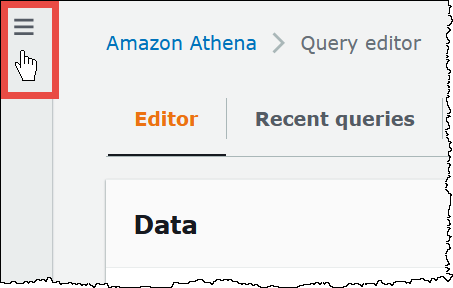
-
Di panel navigasi, pilih Sumber data.
-
Pada halaman Sumber data, pilih Buat sumber data.
-
Untuk Pilih sumber data, pilih sumber data yang ingin Athena kueri, dengan mempertimbangkan pedoman berikut:
-
Pilih opsi kueri gabungan yang sesuai dengan sumber data Anda. Athena memiliki konektor sumber data bawaan yang dapat Anda konfigurasikan untuk sumber termasuk MySQL, Amazon DocumentDB, dan PostgreSQL.
-
Pilih S3 - AWS Glue Data Catalog jika Anda ingin menanyakan data di Amazon S3 dan Anda tidak menggunakan metastore Apache Hive atau salah satu opsi sumber data kueri gabungan lainnya di halaman ini. Athena menggunakan AWS Glue Data Catalog untuk menyimpan metadata dan informasi skema untuk sumber data di Amazon S3. Ini adalah opsi default (non-federasi). Untuk informasi selengkapnya, lihat Gunakan AWS Glue untuk menghubungkan Athena ke data Anda di Amazon S3.
-
Pilih S3 - Apache Hive metastore untuk kueri set data di Amazon S3 yang menggunakan metastore Apache Hive. Untuk informasi selengkapnya tentang metrik ini, lihat Menghubungkan Athena ke metastore Apache Hive.
-
Pilih konektor Kustom atau bersama jika Anda ingin membuat konektor sumber data Anda sendiri untuk digunakan dengan Athena. Untuk informasi tentang menulis konektor sumber data, lihatMengembangkan konektor sumber data menggunakan Athena Query Federation SDK.
Tutorial ini memilih Amazon CloudWatch Logs sebagai sumber data federasi.
-
-
Pilih Berikutnya.
-
Pada halaman Masukkan detail sumber data, untuk nama sumber data, masukkan nama yang ingin Anda gunakan dalam pernyataan SQL saat Anda menanyakan sumber data dari Athena (misalnya
CloudWatchLogs,). Nama bisa sampai 127 karakter dan harus unik di akun Anda. Itu tidak dapat diubah setelah Anda membuatnya. Karakter yang valid adalah a-z, A-Z, 0-9, _ (garis bawah), @ (pada tanda) dan - (tanda hubung). Namaawsdatacatalog,,hivejmx, dan dicadangkansystemoleh Athena dan tidak dapat digunakan untuk nama sumber data. -
Untuk fungsi Lambda, pilih fungsi Buat Lambda. Halaman fungsi untuk konektor yang Anda pilih terbuka di AWS Lambda konsol. Halaman ini mencakup informasi rinci tentang konektor.
-
Di bawahPengaturan aplikasi, baca deskripsi untuk setiap pengaturan aplikasi dengan hati-hati, dan kemudian masukkan nilai yang sesuai dengan kebutuhan Anda.
Pengaturan aplikasi yang Anda lihat bervariasi tergantung pada konektor untuk sumber data Anda. Pengaturan minimum yang diperlukan meliputi:
-
AthenaCatalogName— Nama, dalam huruf kecil, untuk fungsi Lambda yang menunjukkan sumber data yang ditargetkan, seperti.
cloudwatchlogs -
SpillBucket- Bucket Amazon S3 di akun Anda untuk menyimpan data yang melebihi batas ukuran respons fungsi Lambda.
catatan
Data yang tumpah tidak digunakan kembali dalam eksekusi berikutnya dan dapat dihapus dengan aman setelah 12 jam. Athena tidak menghapus data ini untuk Anda. Untuk mengelola objek ini, pertimbangkan untuk menambahkan kebijakan siklus hidup objek yang menghapus data lama dari bucket tumpahan Amazon S3 Anda. Untuk informasi selengkapnya, lihat Mengelola siklus hidup penyimpanan di Panduan Pengguna Amazon S3.
-
-
Pilih Saya mengakui bahwa aplikasi ini membuat peran IAM khusus dan kebijakan sumber daya. Untuk informasi selengkapnya, pilih tautan Info.
-
Pilih Deploy. Saat penerapan selesai, fungsi Lambda muncul di bagian Sumber Daya di konsol Lambda.
Menghubungkan ke sumber data
Setelah Anda menyebarkan konektor sumber data ke akun Anda, Anda dapat menghubungkan Athena ke sana.
Untuk menghubungkan Athena ke sumber data menggunakan konektor yang telah Anda gunakan ke akun Anda
-
Kembali ke halaman Masukkan detail sumber data di konsol Athena.
-
Di bagian Detail koneksi, pilih ikon penyegaran di sebelah Pilih atau masukkan kotak pencarian fungsi Lambda.
-
Pilih nama fungsi yang baru saja Anda buat di konsol Lambda. ARN dari fungsi Lambda ditampilkan.
-
(Opsional) Untuk Tag, tambahkan pasangan kunci-nilai untuk dikaitkan dengan sumber data ini. Untuk informasi selengkapnya tentang tag, lihat Menandai sumber daya Athena.
-
Pilih Berikutnya.
-
Pada halaman Tinjau dan buat, tinjau detail sumber data, lalu pilih Buat sumber data.
-
Bagian Detail sumber data pada halaman untuk sumber data Anda menunjukkan informasi tentang konektor baru Anda. Anda sekarang dapat menggunakan konektor dalam kueri Athena Anda.
Untuk informasi tentang penggunaan konektor data dalam kueri, lihatMenjalankan kueri federasi.